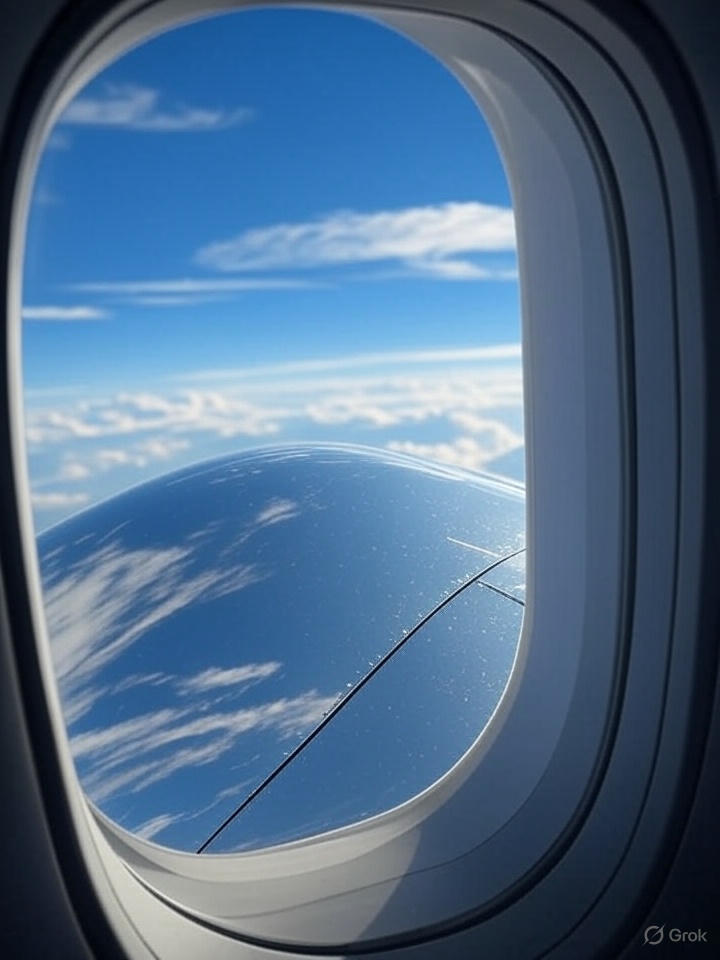QGIS에서 MS SQL Server로 연결하는 방법을 찾다가 기록 남김.
1. SQL Server용 ODBC 드라이버 다운로드
(1) 아래 URL에서 SQL Server용 ODBC 드라이버를 다운 받는다.
https://learn.microsoft.com/ko-kr/sql/connect/odbc/download-odbc-driver-for-sql-server
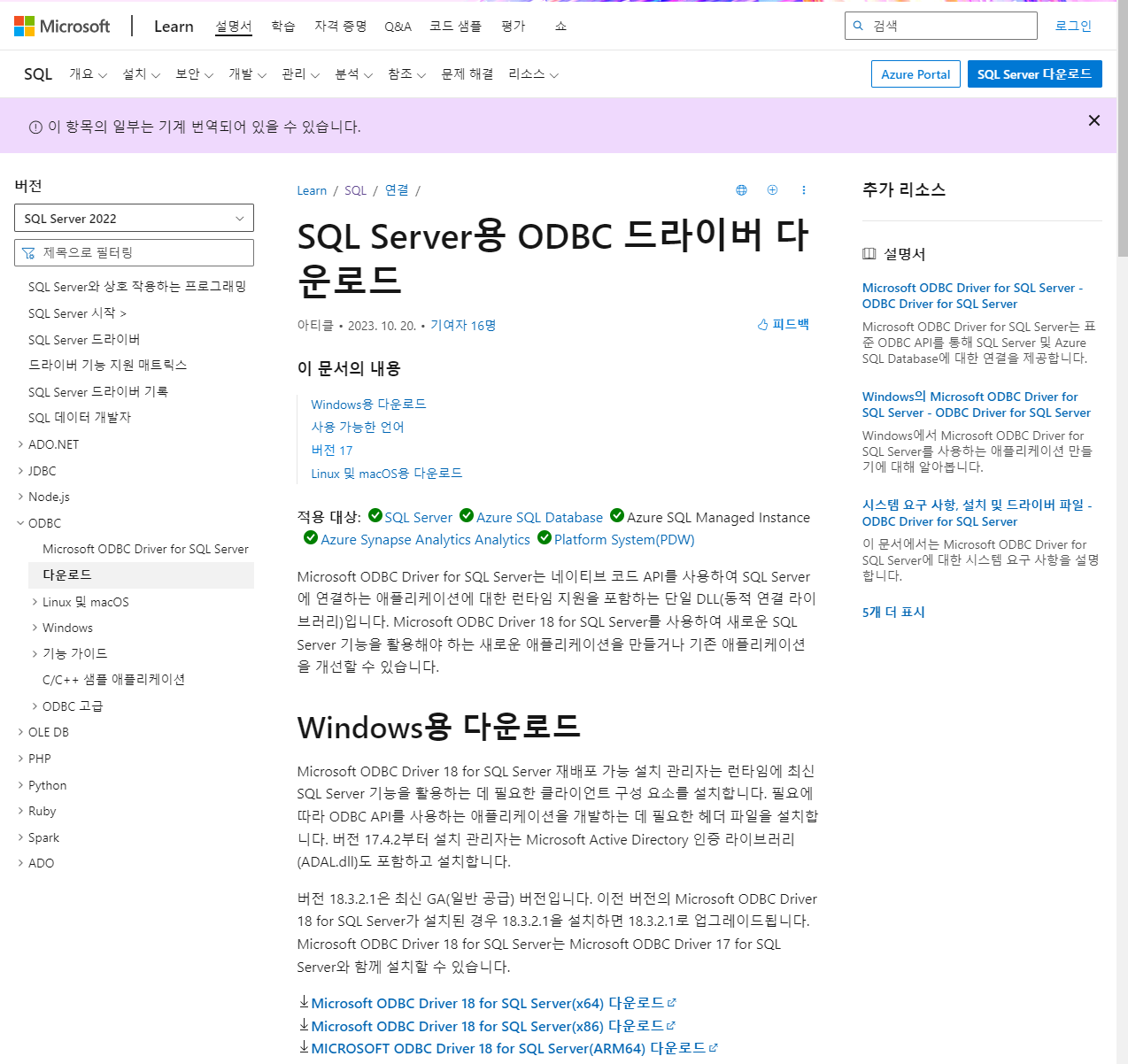
(2) 자신의 시스템에 맞는 설치파일을 다운로드 후 실행한다.
(3) 설치가 완료되면 ODBC 데이터 원본 관리자 프로그램을 실행
2. ODBC 시스템 DNS 생성
(1) 시스템 DNS 탭으로 이동하여 추가 버튼을 클릭한다.

(2) SQL Server를 선택하고 [마침]을 클릭한다.
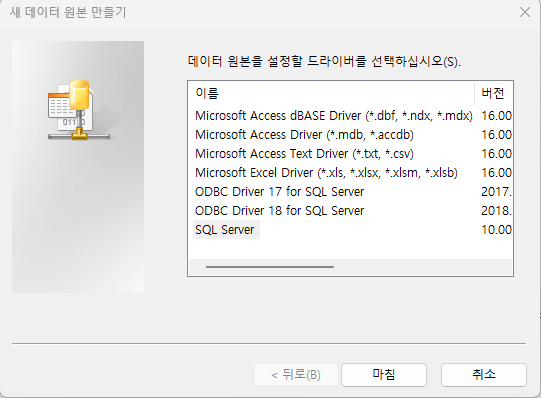
(3) 이름을 입력하고 연결할 SQL Server의 Host나 URL을 입력한다.(포트 안씀)
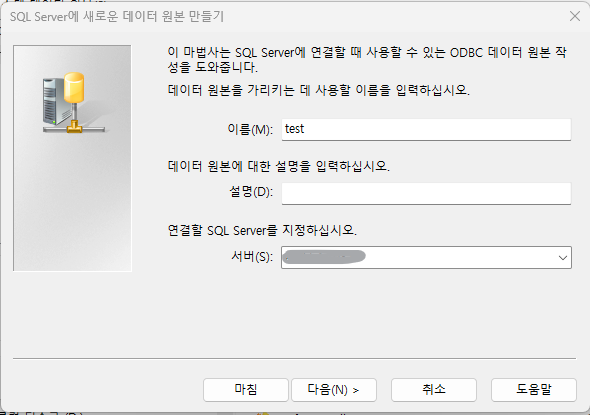
(4) 사용자가 입력한 로그인 ID 및 암로를 사용하는 SQL Sever 인증 사용을 선택하고 로그인, 암호 항목에 계정 정보를 입력한다.
(5) [클라이언트 구성] 버튼을 클릭하여 네트워크 라이브러리 구성 편집을 확인한 다음 원본 만들기 창의 [다음] 버튼을 클릭한다.
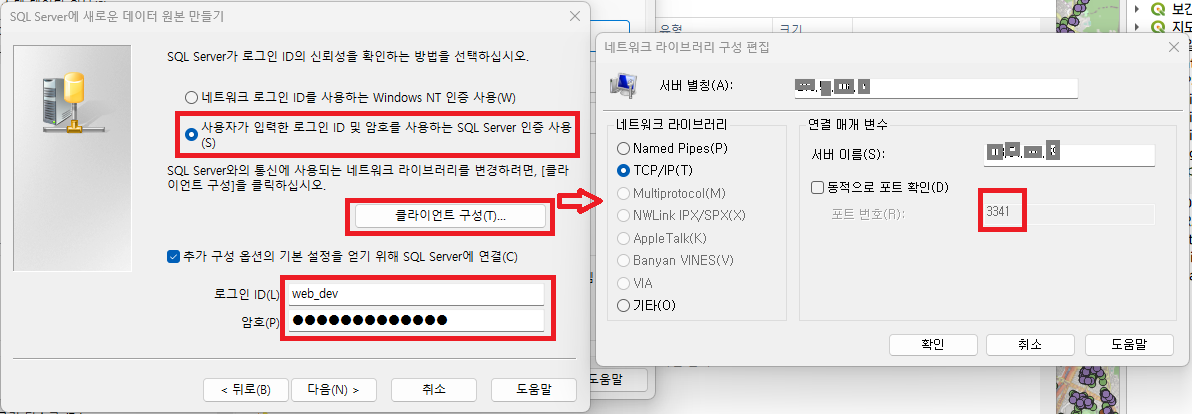
(6) 기본 데이터베이스를 다음으로 변경 체크박스를 선택하고 기본 데이터베이스를 선택한다.
(기본 데이터베이스 선택은 옵션이므로 안해도 상관없다.)
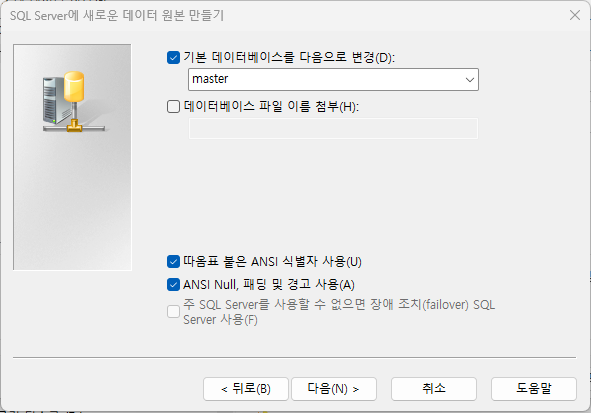
(7) 나머지 옵션을 설정한 후 [마침] 버튼을 클릭하여 시스템 DNS를 생성한다.
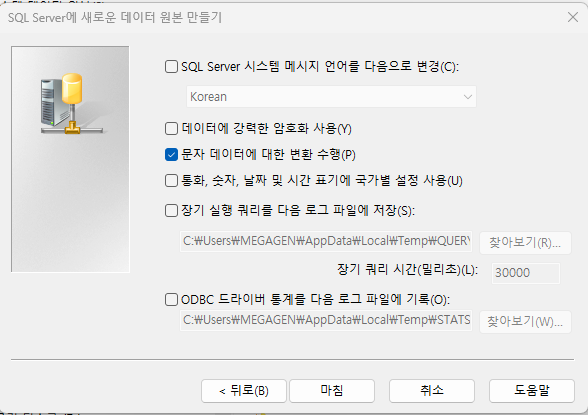
(8) 데이터 원본 테스트를 실행하여 테스트가 성공했는지 확인한다.
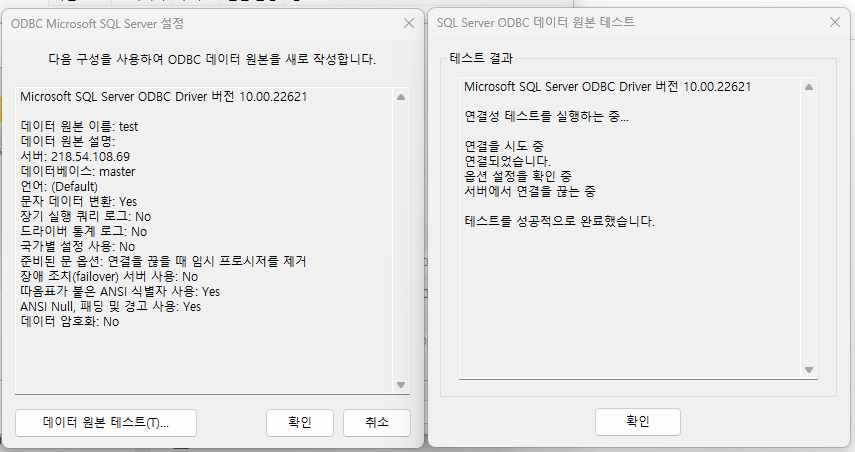
(9) 생성이 완료되면 [적용] 또는 [확인] 버튼을 클릭하여 적용완료 한다.
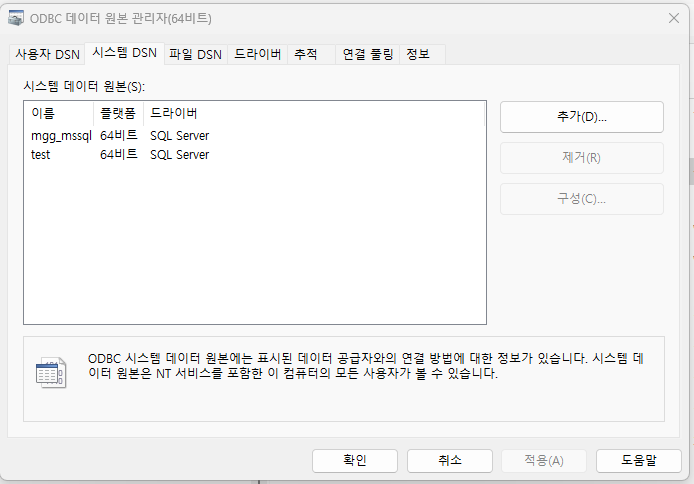
3. QGIS에서 SQL Server 연결 생성
(1) QGIS 탐색기의 MS SQL Server를 우클릭하여 새 연결...을 선택한다.
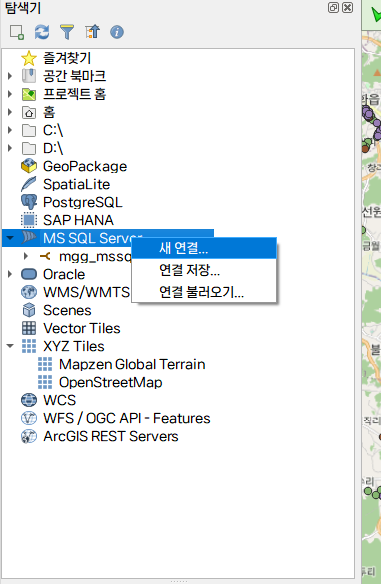
(2) 연결명은 아무렇게나 입력하고 제공자/DNS에 생성한 시스템 DNS의 이름을 넣어주고 사용자이름과 비밀번호를 입력한 후 연결 테스트를 한다.
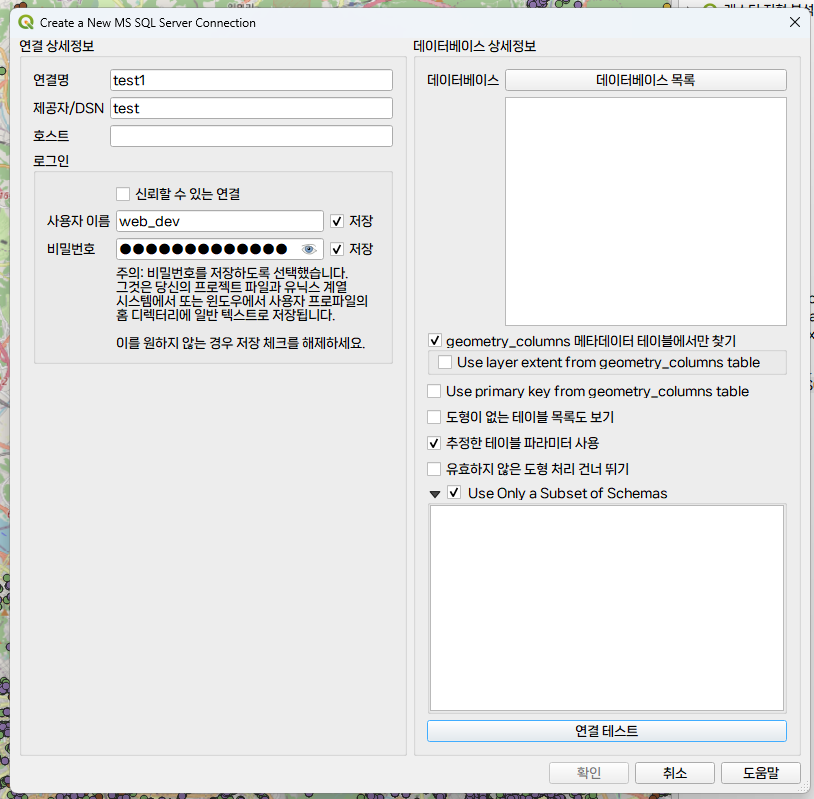
(3) 연결 테스트 시 오류가 없다면 정상 연결이 된 것이므로geometry_columns 메타데이터 테이블에서만 찾기를 해제하면 아래 리스트에서 스키마 목록이 표시된다.
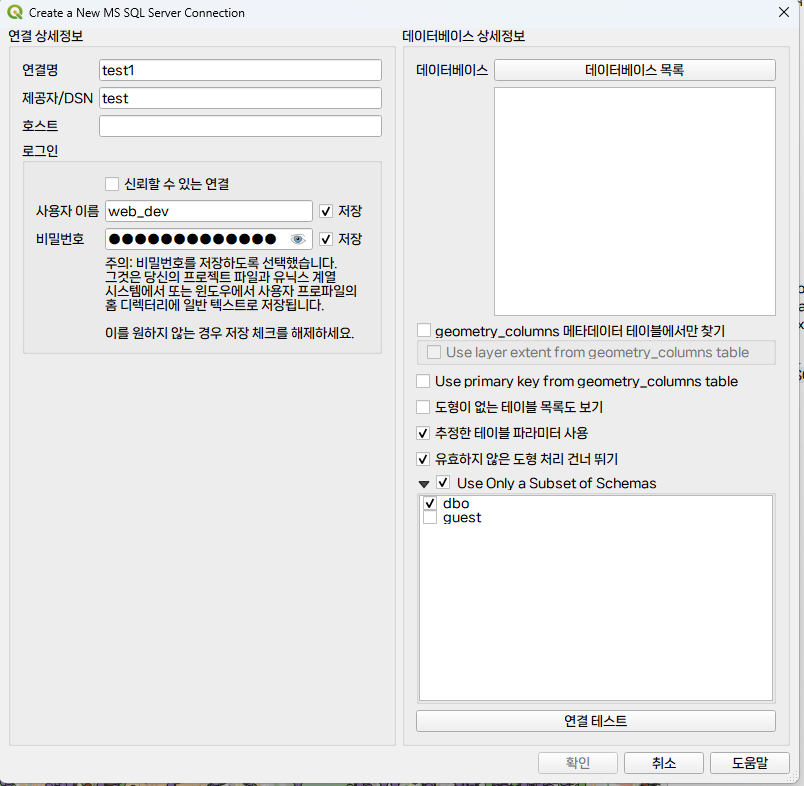
(4) 데이터베이스 목록을 클릭하여 리스트가 정상 출력 되는 지 확인한다.
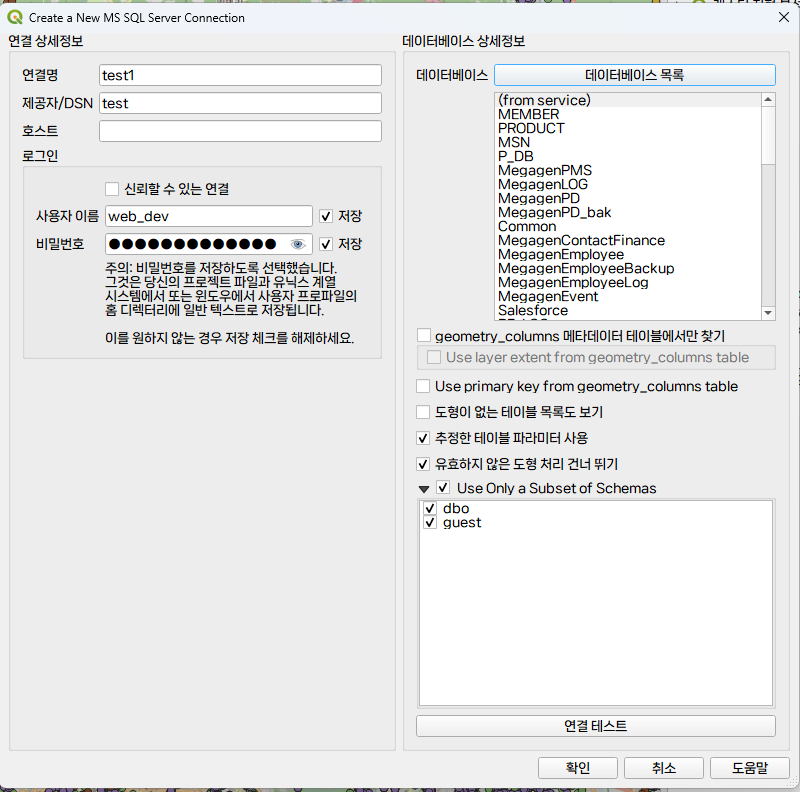
(5) 연결 완료!